u啟動怎么裝win7系統(tǒng)
在使用U啟動進行win7系統(tǒng)裝機的時候,很多的用戶們表示自己并不會使用,那么這個win7系統(tǒng)到底怎么用U啟動裝機工具進行安裝呢,快來看看詳細的教程吧~
u啟動怎么裝win7系統(tǒng):第一步、準(zhǔn)備工作
1、準(zhǔn)備U盤啟動盤 點擊查看U啟動U盤啟動盤制作教程 >>>
2、將電腦硬盤格式更改為IDE模式 點擊查看電腦硬盤更改IDE模式詳細教程 >>>
3、查看自己電腦的U盤啟動快捷鍵 點擊查看電腦U盤啟動快捷鍵大全 >>>
3、下載win7系統(tǒng)拷貝到U盤啟動盤中。
第二步、開始裝機:
1、將U盤啟動盤接入電腦,然后重啟電腦,在開機界面出現(xiàn)時,快速按下U盤開機快捷鍵。打開U啟動主菜單。然后選擇第二項:【02】U啟動Win8PE標(biāo)準(zhǔn)版(新機器),點擊回車進入。
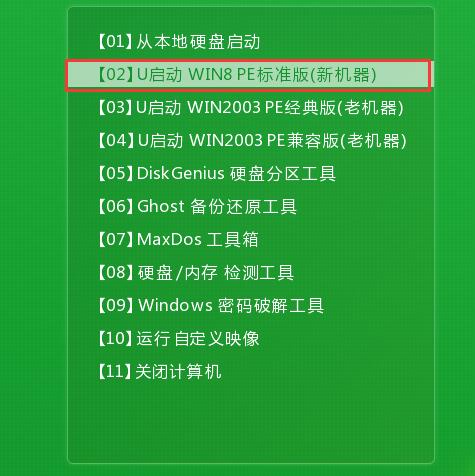
2、進入PE系統(tǒng)U啟動裝機工具以后,選擇好你之前拷貝在系統(tǒng)中的win7系統(tǒng),默認選擇C盤,然后點擊下面的【確定】。

3、在彈出的提示窗口中,確認沒有問題后,點擊【確定】。

4、然后系統(tǒng)開始自動恢復(fù)電腦,正在裝機過程中,等待裝機完成自動重啟電腦。
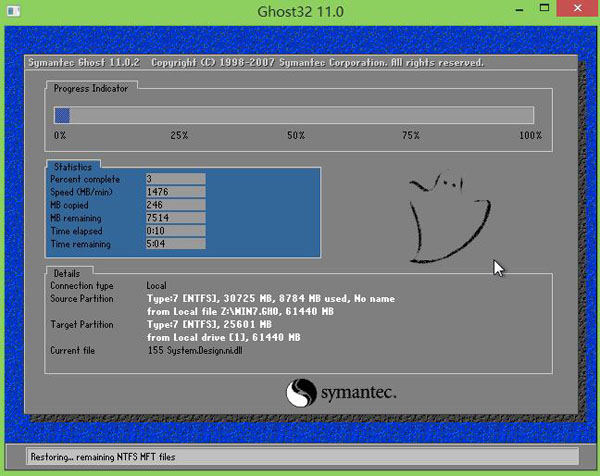
5、重啟完成,正在安裝剩下的內(nèi)容,稍等安裝完成就能夠正常使用了。
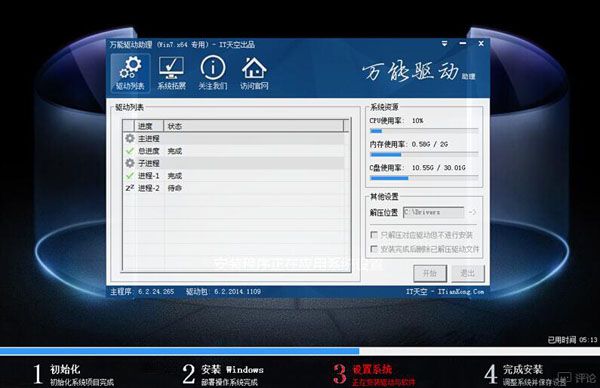
以上就是好吧啦網(wǎng)為廣大用戶們提供的u啟動裝win7系統(tǒng)圖文教程了,希望能夠幫助到廣大的用戶們,謝謝閱讀~
以上就是u啟動怎么裝win7系統(tǒng)的全部內(nèi)容,望能這篇u啟動怎么裝win7系統(tǒng)可以幫助您解決問題,能夠解決大家的實際問題是好吧啦網(wǎng)一直努力的方向和目標(biāo)。
相關(guān)文章:
1. Windows Modules Installer Worker是什么進程?硬盤占用100%的原因分析2. Thinkpad e580筆記本怎么繞過TPM2.0安裝Win11系統(tǒng)?3. fxksmdb.exe 是什么進程 fxksmdb.exe可以關(guān)閉嗎4. 怎么使用安裝助手升級到Windows 11?5. Windows10怎么一鍵重裝系統(tǒng)?石大師一鍵重裝系統(tǒng)步驟教程6. 注冊表常用命令大全 通向程序的快捷途徑7. 聯(lián)想Thinkpad支持升級Win11嗎?聯(lián)想Thinkpad支持Win11機型介紹8. 系統(tǒng)之家win11怎么樣詳情介紹9. Win7系統(tǒng)中的Windows功能怎么打開/關(guān)閉?10. 在Kali Linux上編譯Windows漏洞的方法

 網(wǎng)公網(wǎng)安備
網(wǎng)公網(wǎng)安備